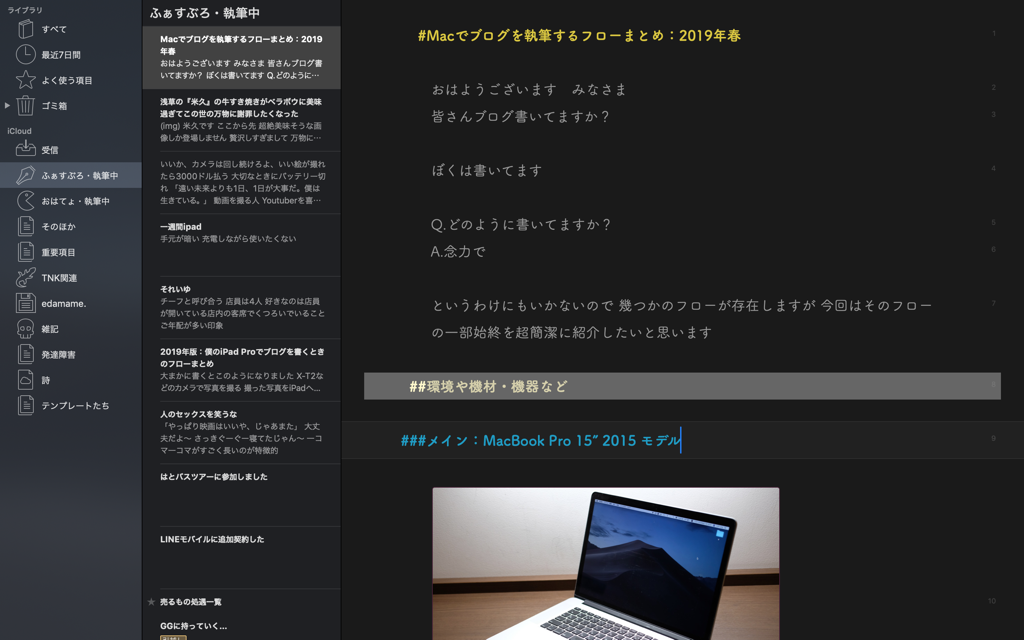
おはようございます
皆さんブログ書いてますか?
ぼくは書いてます
Q.どのように書いてますか?
A.念力で
というわけにもいかないので 幾つかの手順が存在します
今回はその手順=フローの一部始終を超簡潔に紹介したいと思います
環境や機材・機器など
メイン:MacBook Pro 15” 2015 モデル

macOS での記事執筆の場合は MacBook Pro を使ってます
撮影:X-T2 と XF35mm F2R WB


写真メインのブログにしていきたいのでチカラと財力を投資しています
執筆ソフト:Ulysses
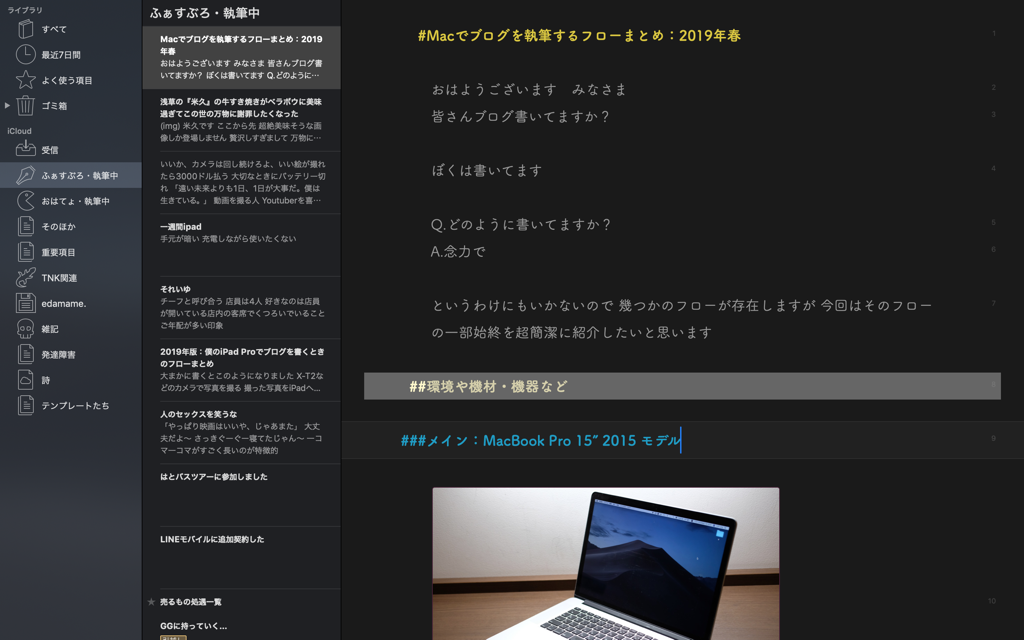
いいところ
・macOS と iOS 間で勝手に同期してくれる
・画像の挿入が死ぬほどラク
・デザインが好き
・文字のフォントを好きなように変えられて嬉しい
やなところ
・月額550円のサブスクリプションなんだけど高い
・Wordpressのショートコードをバンバンキマれらたらいいのに
的な感じでUlysses使ってます
フローをざっくり
- 写真を撮る
- Macにデータ移動
- 純正アプリ”写真”で現像
- 純正アプリ”写真”で補正などのレタッチ
- 使える写真を選別してFinderのデスクトップに移動
- オートメーションを使ってブログ用にリサイズ
- フォルダに整理
- Ulyssesを立ち上げ画像を見ながら構成考える
- 写真をベースにして執筆
- 眺める
- 皿洗う
- 推敲
- WordPressに投稿
- カテゴリー分けとかアイキャッチを設定して
- 完成
- 変なとこあったり誤字脱字見つけたら逐次訂正
といった感じです
こうやって細分化すると 随分長いフローでやってんだなという発見がありました
では解説できるところ解説しましょう
今回は新記事・2018年に食べてうまかったもの大全集を題材にしてます
1〜4:写真をMacに取り込む流れ

撮った画像を Mac に転送しているノンフィクションの画です
X-T2 は usbケーブルで直に Mac に繋ぐことができるのでありがたい
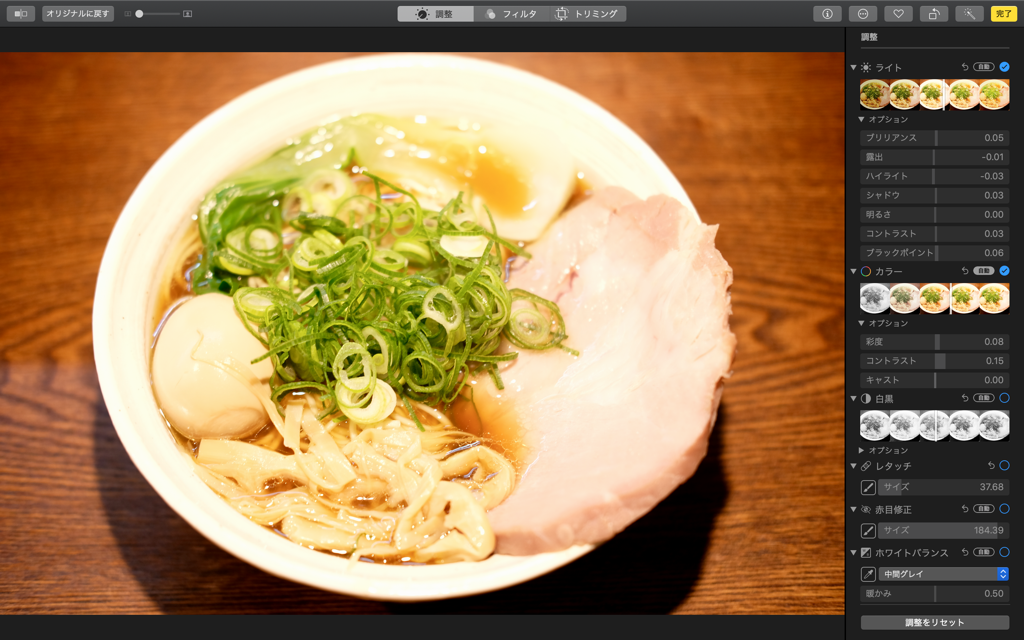
現像から補正まで純正アプリである”写真”で行ってます 非課金ですね
・ブリリアンス
・露出
・ブラックポイント
をいじることが多いですが 散々イジってしばらく眺めて
これダメだなつって全部取り消して
自動補正ボタン一発で超イイ感じに決まるので
そこらへんのセンスはないみたいです
5〜7:写真アプリ → Finderで整理・リサイズ
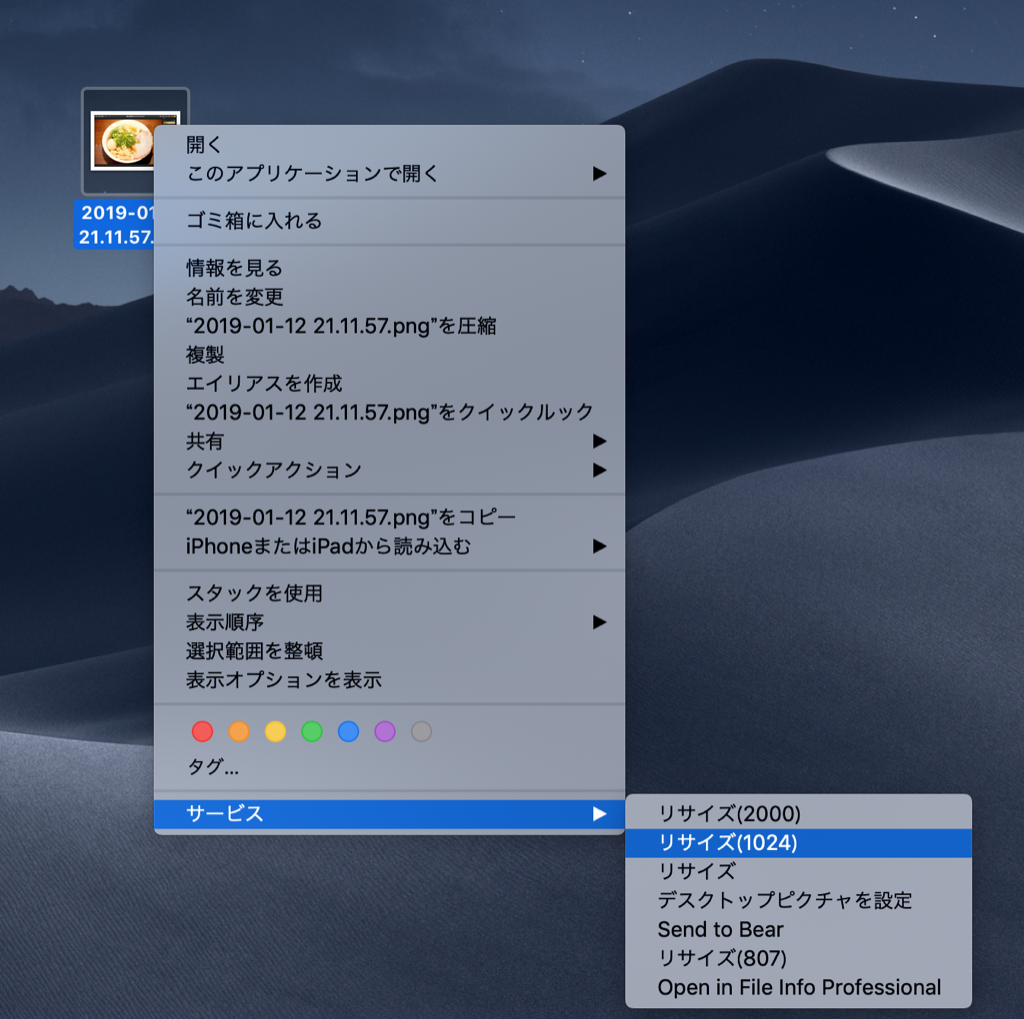
使える画像を整頓したらFinderに書き出してます
この時、生の画像サイズだと 6000×4000 とかで30MBくらい容量食うのでサイズを変えてます
MacOSの標準アプリの『Automator』でワンタップらくらくリサイズできます このブログでやり方も紹介する予定です
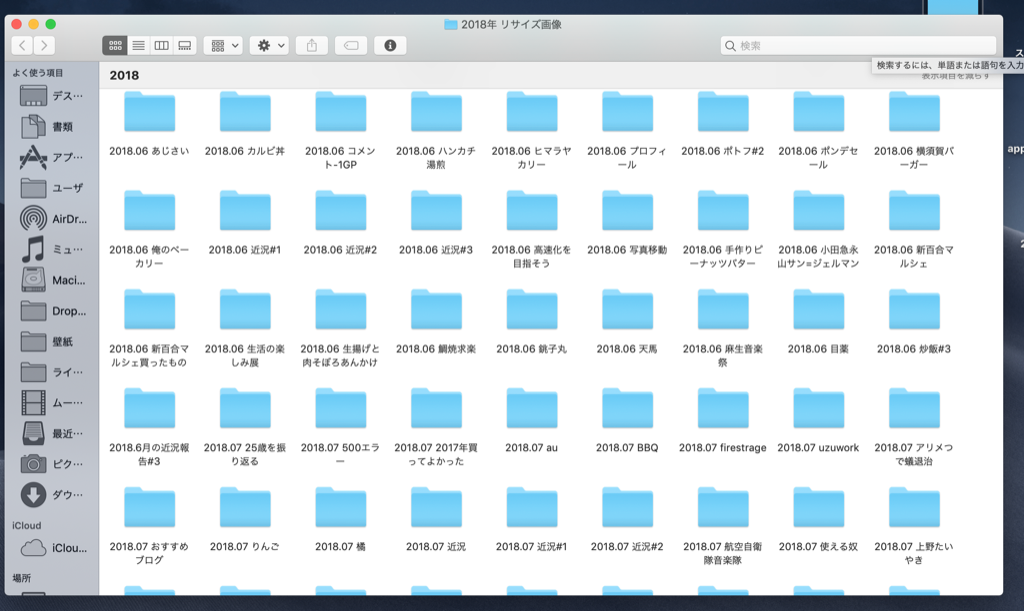
リサイズが終わったらフォルダ整理してます 後から「あの写真使いたいな〜」って時に探すの便利
8〜9:執筆
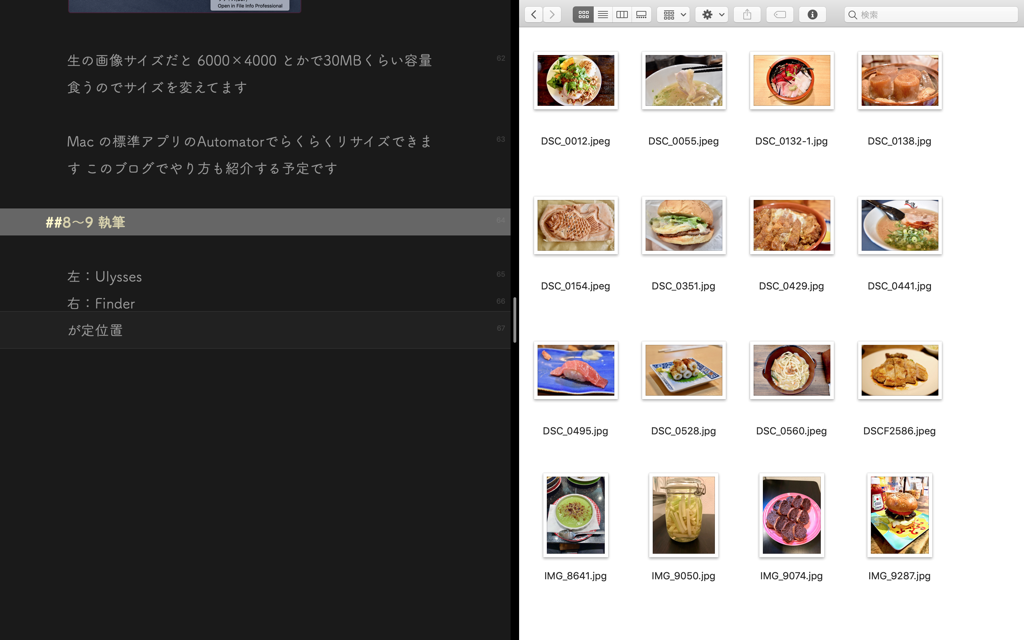
左:Ulysses
右:Finder
が定位置
画像をそのままドラッグできるUlyssesの強みをガンガン活かす形で執筆します
あとは写真を見ながら当時のことを思い出したり あることないことテキトーに打ち込めばOK
左側の執筆中の記事がこのフロー解説のままになっていましたが勢いで何とかなるだろうと思ってそのままにしてます
10〜12:放置
一旦放置すると 再度始めた時に新しいアイデアが出たり
何これ?つまんな、と推敲レベルが爆上がりするので しばらく置くなどしてます
13〜16:仕上げはWordpress
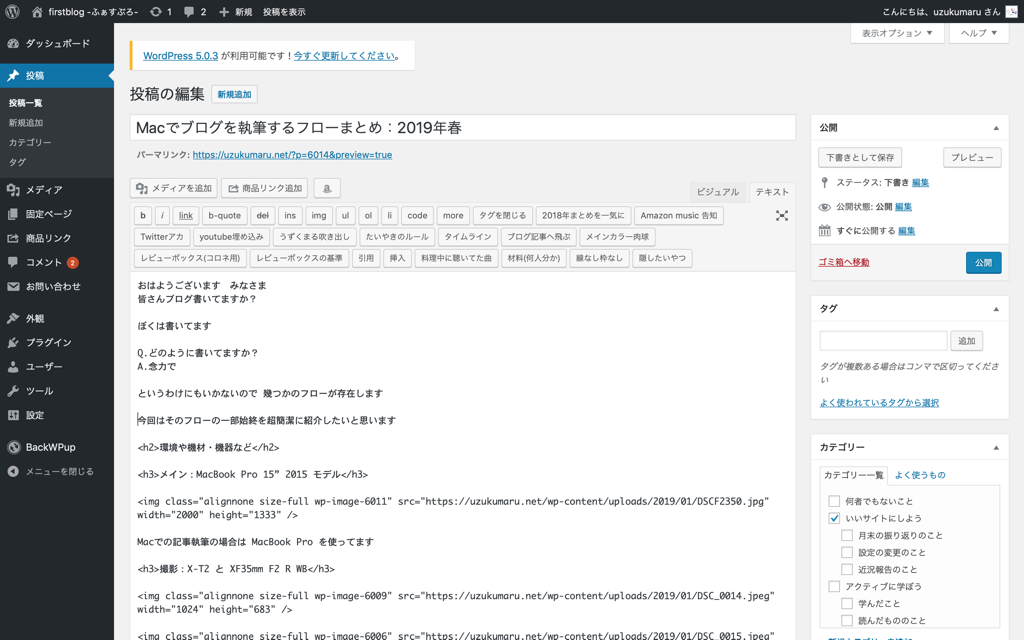
・カテゴリー分け
・アイキャッチの設定
・表示の微妙な調整
・装飾とかのショートコード
・関連記事の結びつけ
などはWordpressから行ってます
執筆アプリでで全て完結できればいいなーと思ってますのでソフトは要検討かもしれないですね
アイキャッチはアプリ『Tunacan』でさっくりカンタンに
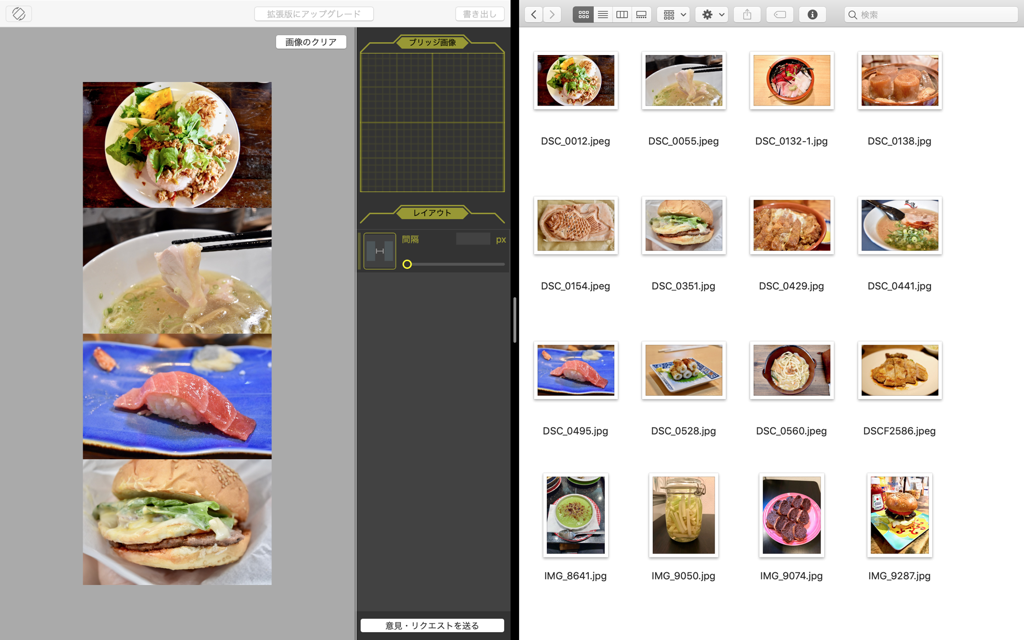
無料アプリ『Tunacan』でタイル状に並べたアイキャッチが作れます
以下のアイキャッチも全部『Tunacan』で2分くらいで作りました この性能で無料は卑怯だと思う
その他の情報とか
レンタルサーバー:wpXクラウド
10GB契約で月額500円からのプランです まだ一度もトラブルになったことがありませんし 300記事くらい書いて全体容量の15%くらいしか使ってません
ドメイン:ムームードメイン
すぐにドメインゲットできたのでとってもラクです
WordPressテーマ:SANGO
1万円くらいしますが色々デザイン系をイジる時間が勿体無いと考える人はサクッと導入しちゃいましょう
まとめ
というわけでワークフローを晒したわけですが
この記事を書いてる次の日には MacBook Pro を売却しまして 全ての執筆を iPad Pro でやりくりするようになりました
効率の面では圧倒的に Mac が勝るのですが 機動性が桁違いなので一長一短ですね
比較記事も書きたいと思いますねといったところでお開きです
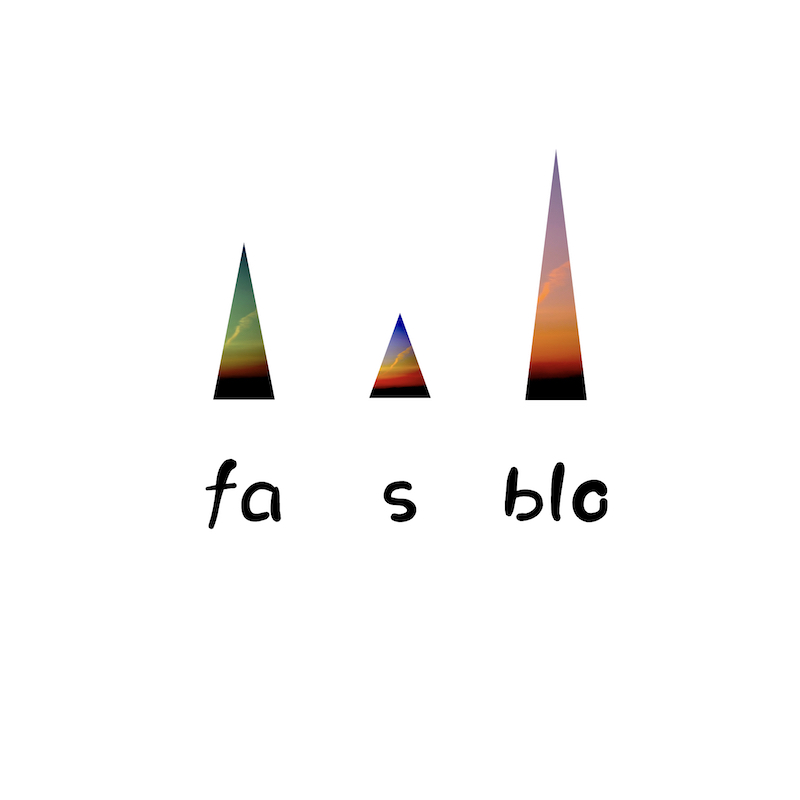


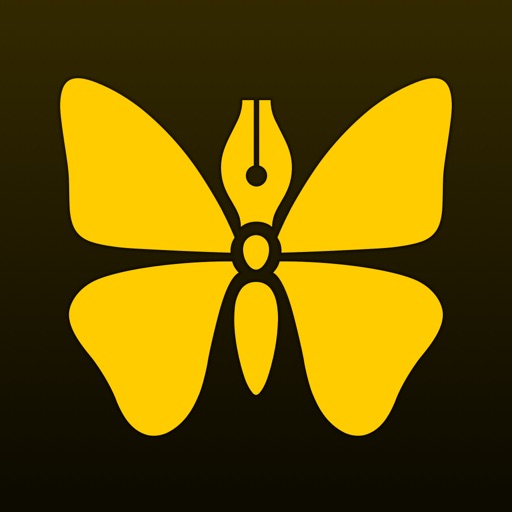



コメントを残す
コメントを投稿するにはログインしてください。